เริ่มต้นใช้งานด่วนในการประชุม Skype for Business โดยโหลดสิ่งที่แนบมาในการประชุมไว้ล่วงหน้า เมื่อคุณตั้งค่าการประชุมแบบออนไลน์ใน Outlook วิธีนี้จะทำให้เมื่อผู้เข้าร่วมเข้าร่วมการประชุม ก็จะมีทุกอย่างพร้อมใช้งาน
อัปโหลดสิ่งที่แนบมาในการประชุมไว้ล่วงหน้า
การอัปโหลดสิ่งที่แนบมาในการประชุมไว้ล่วงหน้าทำให้คุณมีเวลาโฟกัสไปที่การประชุมของคุณได้เมื่อผู้เข้าร่วมของคุณเข้าร่วมการประชุม
-
ตั้งค่าการประชุม Skype for Business ใน Outlook ตามปกติที่คุณทำ
-
บนแท็บ แทรก ในส่วน รวม ให้คลิก แนบไฟล์ หรือ รายการ Outlook แล้วเลือกสิ่งที่แนบมาที่คุณต้องการเพิ่ม
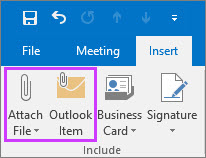
ข้อความของคุณจะแสดงว่าได้แนบไฟล์การประชุมในคำเชิญเข้าร่วมการประชุมแล้ว

-
คุณยังสามารถแนบไฟล์ที่อยู่ใน Cloud ได้ด้วย เช่นใน OneDrive สำหรับที่ทำงานหรือโรงเรียน อย่างไรก็ตาม ไฟล์จะไม่ถูกโหลดจากตำแหน่งที่ตั้ง Cloud จนกว่าการประชุมจะเริ่มขึ้น
หมายเหตุ: ในขณะนี้ คุณไม่สามารถนำเสนอไฟล์ PowerPoint จาก Cloud ได้ คุณสามารถเปิดไฟล์นั้นแล้วแชร์หน้าจอของคุณได้
-
คุณใกล้จะทำเสร็จแล้วนะ แค่รีวิวข้อมูลซ้ำอีกครั้ง แล้วคลิก ส่ง ได้เลย
หมายเหตุ: คุณสามารถเพิ่มสิ่งที่แนบมาของการประชุมเมื่อใดก็ได้ก่อนการประชุม โดยการอัปเดตคำเชิญเข้าร่วมการประชุมเดิม แล้วส่งการอัปเดต
ใช้สิ่งที่แนบมาในการประชุม
สิ่งที่แนบมาที่คุณรวมไว้ในคำเชิญเข้าร่วมการประชุมของ Skype for Business จะแสดงขึ้นในหน้าต่างการประชุมโดยอัตโนมัติ เมื่อผู้เข้าร่วมคนแรกเข้าร่วมการประชุม
-
ในหน้าต่างการประชุม ผู้ใช้สามารถดูว่ามีสิ่งที่แนบมาในการประชุมได้ที่การแจ้งเตือนในแถบสีเหลืองและที่จุดสีส้มถัดจากปุ่ม นำเสนอ

-
เมื่อต้องการเรียกใช้สิ่งที่แนบมาในการประชุม ให้คลิกปุ่ม นำเสนอ แล้วเลือก จัดการเนื้อหา
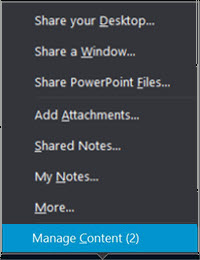
-
เมื่อต้องการดูไฟล์การประชุม ให้คลิกปุ่ม เปิดไฟล์
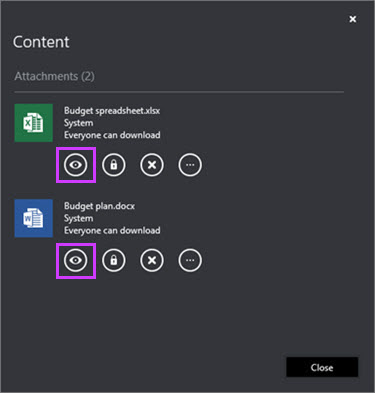
คุณยังสามารถทำอย่างอื่นกับสิ่งที่แนบมาในหน้านี้ได้ด้วย
คลิกที่นี่
เมื่อต้องการทำสิ่งนี้

ดาวน์โหลดสิ่งที่แนบมาในการประชุม

เปลี่ยนบุคคลที่สามารถดาวน์โหลดสิ่งที่แนบมาในการประชุม (ทุกคน ผู้นำเสนอ ผู้จัดการประชุม) ตามค่าเริ่มต้น เฉพาะผู้จัดการประชุมและผู้นำเสนอเท่านั้นที่มีการเข้าถึงเนื้อหาโดยอัตโนมัติ ถ้าคุณมีผู้เข้าร่วมที่อยู่ภายนอกองค์กรของคุณ คุณต้องดูให้แน่ใจว่าได้เปลี่ยนค่านี้เป็นทุกคน

เอาสิ่งที่แนบมาในการประชุมออกจากการประชุม

ตัวเลือกเพิ่มเติม เช่น บันทึกเป็นและเปลี่ยนชื่อสิ่งที่แนบมาในการประชุม
หมายเหตุ: คุณไม่สามารถ บันทึกเป็น หรือเปลี่ยนชื่อสิ่งที่แนบมาใน Cloud ได้
การเปลี่ยนชื่อไฟล์เป็นแบบชั่วคราว และจะไม่เปลี่ยนแปลงชื่อไฟล์ของสิ่งที่แนบมาในปฏิทิน นอกจากนี้ ถ้าการประชุมเริ่มต้นใหม่หลังจากที่เปลี่ยนชื่อ การเปลี่ยนชื่อนั้นจะหายไปและจะคืนค่าชื่อเดิม
หมายเหตุ:
-
ไม่เห็นฟีเจอร์นี้ในไคลเอ็นต์ Skype for Business ของคุณใช่หรือไม่ ติดตามได้ตลอดเวลา การอัปเดตที่กำลังจะมาถึงคุณจะถูกนำออกมาให้คุณในการอัปเด Microsoft 365 ที่กำลังจะมาถึง
-
ถ้าคุณยังไม่เห็นฟีเจอร์นี้และคุณคิดว่าคุณควรติดต่อทีมสนับสนุนด้านเทคนิคของที่ทำงานของคุณเพื่อขอความช่วยเหลือและส่งลิงก์ไปยังหัวข้อวิธีใช้สำหรับผู้ดูแลระบบเพื่อเปิดหรือปิดการอนุญาตให้เนื้อหาถูกโหลดไว้ล่วงหน้าสำหรับการประชุมโดยใช้ Outlook










